Порой при попытке запуска какого-либо приложения на экране появляется окошко с сообщением об ошибке, в котором говорится, что «память не может быть read».

Сегодня мы поговорим о данной ошибке: почему она возникает при работе с некоторыми приложениями и как можно устранить эту досадную неприятность.
Почему возникает ошибка памяти?
Сообщение, в котором говорится, что «память не может быть read», означает, что определенное приложение попыталось получить доступ к участку памяти, который является запрещенным для данного приложения. Это программный конфликт, и чаще всего он возникает после установки нелицензионного программного обеспечения.
Как исправить ошибку «память не может быть read»?
В большинстве случаев за всеми подобными сообщениями стоит DEP – Служба предотвращения данных. Эта служба отвечает за аварийную остановку приложений во время обнаружения неполадок в работе программы. Если правильно настроить или отключить данную службу, то ошибка, скорее всего больше не будет появляться. Прежде чем приступать к отключению службы предотвращения данных, следует учесть, что сделать это возможно только зайдя в систему с правами Администратора.
Настройка функции DEP
Итак, откройте Панель управления и зайдите в раздел Система и безопасность. Далее нужно открыть раздел Система и перейти к пункту Дополнительные параметры системы.
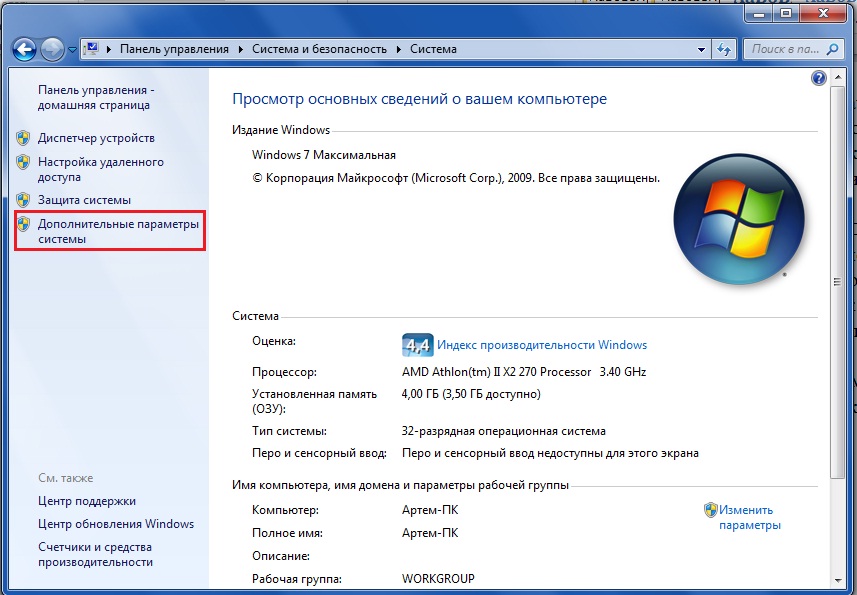
В открывшемся окне перейдите на вкладку Дополнительно и под заголовком Быстродействие откройте пункт Параметры.
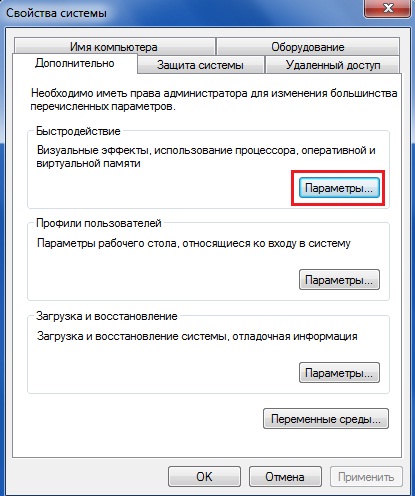
Далее нужно перейти на вкладку Предотвращение выполнения данных и здесь мы видим окно управления функцией предотвращения выполнения данных.
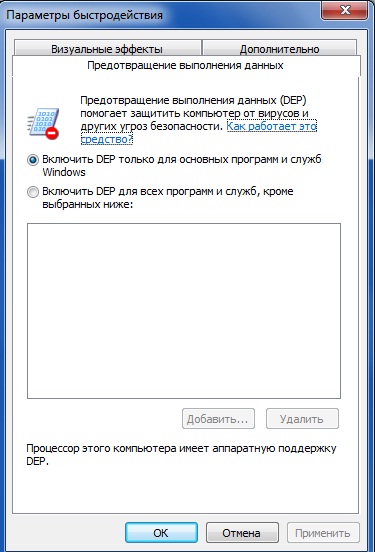
Есть два варианта, как настроить DEP, чтобы ошибка «память по адресу не может быть read» не возникала. Во-первых, можно включить DEP только для основных программ и служб Windows, тогда она не будет отслеживать сторонние приложения. Если данный пункт активен, а ошибка все же возникает, значит следует активировать пункт Включить DEP для всех программ и служб, кроме выбранных ниже и добавить в список исключений ту программу, при запуске которой появляется ошибка.
Отключение функции DEP
Чтобы полностью отключить функцию предотвращения выполнения данных, необходимо проделать следующее. Запустите Командную строку под именем Администратора и введите в нее команду bcdedit.exe/set {current} nx AlwaysOff. Затем нажмите Enter и выполните перезагрузку компьютера. После этого DEP уже не будет запускаться при запуске ОС Windows.
Если в будущем понадобится снова активировать функцию DEP, это легко сделать, введя в командную строку команду bcdedit.exe/set {current} nx OptIn.
Кстати, для того, чтобы быстро попасть в командную строку нужно открыть окно Выполнить (Win+R) и ввести в нее команду cmd. Также с помощью Выполнить удобно открывать и другие программы, а также функции системы. Подробнее о том, как это сделать, можно прочитать в статье Команды быстрого доступа в Windows.
А еще мы предоставляем услуги по ремонту планшетов. Инженеры нашей компании своевременно отремонтируют ваше устройство.
А в случае неполадки ноутбука, мы занимаемся ремонтом ноутбуков В Москве.
